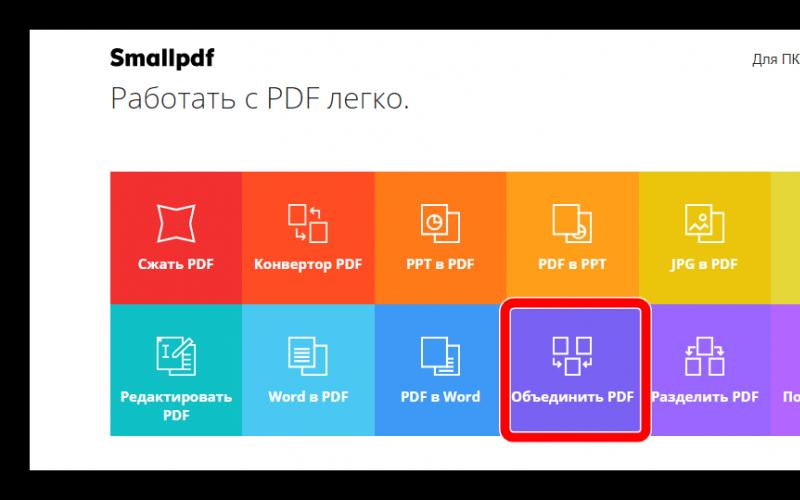Довольно часто на компьютерах у своих друзей и родственников я сталкиваюсь с различного рода зловредами . Большинство из них обнаруживаются в браузерах. Одни устанавливают в браузере свою домашнюю страницу, которую простыми методами не удается поменять, другие и вовсе генерируют на любых сайтах ссылки на сторонние ресурсы.
Довольно часто антивирусы их не детектируют из-за несколько отличающегося от вирусов их поведения. В борьбе с ними используется специализированный софт. Какой? Узнаете об этом далее. Поехали…
Что такое malware? Виды зловредов.
На этом сайте я так или иначе уже писал о malware
. Но каждый раз касался этого вопроса поверхностно. Решил теперь собрать всю информацию о malware воедино в этой статье и рассказать также о программе, которая призвана очищать компьютер от этой нечисти.
Malware
— это вредоносная программа направленная на совершение определенных действий на компьютере пользователя без его ведома. Malware
— с английского можно перевести как «вредоносная программа». На жаргоне называют зловредом.
Давайте посмотрим на классификацию зловредов. По спецификации работы их делят на:
- — Установщики вредоносного ПО
- Загрузчики из сети (downloader).
- Распаковщики вредоносного ПО из файла (dropper)
- -«Шпионаж» и мошенничество. Использование перехватчиков клавиатурных нажатий (keylogger), перенаправление на сайты подделки, которые в точности повторяют дизайн сайта оригинала, но расположены абсолютно по другому адресу (например: сайт и 4ayinikam.ru)
- Похищение информации с компьютеров
- сбор, взлом и кража аккаунтов различных сервисов (соц сети, e-mail, сетевых игр) с последующим распространением спама с них либо продажи.
- Кража паролей от платежных систем
- Установка платных лжеантивирусов, которые не несут ни какой полезной нагрузки (scareware или fraudware;).
- -ПО изначально не являющееся вредоносным, но являющееся нежелательным. О борьбе с нежелательными программами я писал
- Рекламное ПО, которое показывает рекламу на компьютере (Adware)
- ПО, которое направляет через сеть информацию без подтверждения пользователя (Spyware).
- Программы удаленного доступа
Обнаружение заражения malware.
Вот некоторые симптомы, по которым можно предположить, что система заражена вредоносной программой .

При этом поставить правильный диагноз сможет даже пользователь-чайник.
- Самые простые зловреды создают новый процесс, который можно увидеть в диспетчере задач. Если вы хорошо знаете наименование всех процессов чистой системы, то легко сможете вычислить «чужого».
- Некоторые malware блокируют доступ к официальным сайтам антивирусных компаний.
- Автоматическое открытие окон после загрузки компьютера, с незнакомым содержанием либо рекламой.
- Появление в браузерах незнакомых всплывающих окон, даже при отключенном интернете.
- Незнакомая домашняя страница в браузере, которую не удается сменить.
- Перезапуск компьютера, при запуске какой-либо программы.
Если у вашего железного друга, хоть один из этих симптомов проявился, то срочно трубите тревогу и зовите на помощь программу Malwarebytes’ Anti-Malware . Именно о ней и пойдёт дальше речь.
Программа для удаления зловредов Malwarebytes’ Anti-Malware
В одной из предыдущих статей я уже писал о программе , которая также как и Malwarebytes’ Anti-Malware очищает систему от malware . И там же в статье писал, что она имеет один минус. Она не имеет модуля автоматического обновления сигнатур т.е. её всегда нужно скачивать заново. В сравнении с Malwarebytes’ Anti-Malware программа Norman Malware Cleaner имеет и свой плюс, который заключается в том, что её не нужно устанавливать в систему. Но, хватит их сравнивать, и давайте уже узнаем где и как скачать.
Скачать Malwarebytes’ Anti-Malware
можно %20%C2%AB>%D0%BF%D0%BE%20%D1%8D%D1%82%D0%BE%D0%B9%20%D1%81%D1%81%D1%8B%D0%BB%D0%BA%D0%B5%20.%20
%20%D0%9F%D1%80%D0%BE%D0%B3%D1%80%D0%B0%D0%BC%D0%BC%D0%B0%20%D0%B8%D0%BC%D0%B5%D0%B5%D1%82%20%D0%B4%D0%B2%D0%B5%20%D0%B2%D0%B5%D1%80%D1%81%D0%B8%D0%B8%20%E2%80%94%20%D0%BF%D0%BB%D0%B0%D1%82%D0%BD%D1%83%D1%8E%20%D0%B8%20%D0%B1%D0%B5%D1%81%D0%BF%D0%BB%D0%B0%D1%82%D0%BD%D1%83%D1%8E.%20%D0%9F%D0%BB%D0%B0%D1%82%D0%BD%D0%B0%D1%8F%20%D0%B2%D0%B5%D1%80%D1%81%D0%B8%D1%8F%20%D1%8D%D1%82%D0%BE%20%D0%BF%D0%BE%D0%BB%D0%BD%D0%BE%D1%86%D0%B5%D0%BD%D0%BD%D1%8B%D0%B9%20%D0%B0%D0%BD%D1%82%D0%B8%D0%B2%D0%B8%D1%80%D1%83%D1%81%20%D1%81%D0%BE%20%D1%81%D0%B2%D0%BE%D0%B8%D0%BC%20%D0%BC%D0%BE%D0%B4%D1%83%D0%BB%D0%B5%D0%BC%20%D0%B7%D0%B0%D1%89%D0%B8%D1%82%D1%8B,%20%D0%B0%20%D0%B1%D0%B5%D1%81%D0%BF%D0%BB%D0%B0%D1%82%D0%BD%D0%B0%D1%8F%20%D0%BF%D1%80%D0%B5%D0%B4%D0%BD%D0%B0%D0%B7%D0%BD%D0%B0%D1%87%D0%B5%D0%BD%D0%B0%20%D0%B8%D0%BC%D0%B5%D0%BD%D0%BD%D0%BE%20%D0%B4%D0%BB%D1%8F%20%D1%81%D0%BA%D0%B0%D0%BD%D0%B8%D1%80%D0%BE%D0%B2%D0%B0%D0%BD%D0%B8%D1%8F%20%D1%81%D0%B8%D1%81%D1%82%D0%B5%D0%BC%D1%8B%20%D0%BD%D0%B0%20%D0%BF%D1%80%D0%B5%D0%B4%D0%BC%D0%B5%D1%82%20%D0%B7%D0%B0%D1%80%D0%B0%D0%B6%D0%B5%D0%BD%D0%B8%D1%8F%20%D0%B5%D1%91%20%D0%B7%D0%BB%D0%BE%D0%B2%D1%80%D0%B5%D0%B4%D0%B0%D0%BC%D0%B8.%20
%20%D0%98%D0%BD%D1%82%D0%B5%D1%80%D1%84%D0%B5%D0%B9%D1%81%20%D0%BF%D1%80%D0%BE%D0%B3%D1%80%D0%B0%D0%BC%D0%BC%D1%8B%20%D0%BE%D1%87%D0%B5%D0%BD%D1%8C%20%D0%BF%D1%80%D0%BE%D1%81%D1%82%20%D0%B8%20%D0%BF%D0%BE%D0%B4%D0%B4%D0%B5%D1%80%D0%B6%D0%B8%D0%B2%D0%B0%D0%B5%D1%82%20%D1%80%D1%83%D1%81%D1%81%D0%BA%D0%B8%D0%B9%20%D1%8F%D0%B7%D1%8B%D0%BA,%20%D1%87%D1%82%D0%BE%20%D0%BD%D0%B5%20%D0%BC%D0%BE%D0%B6%D0%B5%D1%82%20%D0%BD%D0%B5%20%D1%80%D0%B0%D0%B4%D0%BE%D0%B2%D0%B0%D1%82%D1%8C%20%D0%BF%D0%BE%D0%BB%D1%8C%D0%B7%D0%BE%D0%B2%D0%B0%D1%82%D0%B5%D0%BB%D0%B5%D0%B9%20%D0%BD%D0%B5%20%D0%BF%D0%BE%D0%BD%D0%B8%D0%BC%D0%B0%D1%8E%D1%89%D0%B8%D1%85%20%D0%B0%D0%BD%D0%B3%D0%BB%D0%B8%D0%B9%D1%81%D0%BA%D0%B8%D0%B9%20%D1%8F%D0%B7%D1%8B%D0%BA.%20%D0%9F%D1%80%D0%B8%20%D1%83%D1%81%D1%82%D0%B0%D0%BD%D0%BE%D0%B2%D0%BA%D0%B5%20%D0%BF%D1%80%D0%BE%D0%B3%D1%80%D0%B0%D0%BC%D0%BC%D1%8B%20%D0%B2%20%D1%81%D0%B0%D0%BC%D0%BE%D0%BC%20%D0%BF%D0%BE%D1%81%D0%BB%D0%B5%D0%B4%D0%BD%D0%B5%D0%BC%20%D0%BE%D0%BA%D0%BD%D0%B5%20%D0%BC%D0%BE%D0%B6%D0%BD%D0%BE%20%D1%81%D0%BD%D1%8F%D1%82%D1%8C%20%D0%B3%D0%B0%D0%BB%D0%BE%D1%87%D0%BA%D1%83%20%D1%81%20%D0%BF%D0%B5%D1%80%D0%B2%D0%BE%D0%B3%D0%BE%20%D0%BF%D1%83%D0%BD%D0%BA%D1%82%D0%B0%20%D0%B8%D0%BB%D0%B8%20%D0%B6%D0%B5%20%D0%BE%D1%81%D1%82%D0%B0%D0%B2%D0%B8%D1%82%D1%8C%20%D0%B2%D1%81%D0%B5%20%D0%BA%D0%B0%D0%BA%20%D0%B5%D1%81%D1%82%D1%8C,%20%D0%B5%D1%81%D0%BB%D0%B8%20%D0%B2%D1%8B%20%D1%85%D0%BE%D1%82%D0%B8%D1%82%D0%B5%20%D0%BF%D0%BE%D0%BF%D1%80%D0%BE%D0%B1%D0%BE%D0%B2%D0%B0%D1%82%D1%8C%20%D0%B7%D0%B0%D1%89%D0%B8%D1%82%D0%BD%D1%8B%D0%B9%20%D0%BC%D0%BE%D0%B4%D1%83%D0%BB%D1%8C%20%D0%BF%D1%80%D0%BE%D0%B3%D1%80%D0%B0%D0%BC%D0%BC%D1%8B,%20%D0%BA%D0%BE%D1%82%D0%BE%D1%80%D1%8B%D0%B9%20%D0%BF%D1%80%D0%B5%D0%B4%D0%BE%D1%81%D1%82%D0%B0%D0%B2%D0%BB%D1%8F%D0%B5%D1%82%D1%81%D1%8F%20%D0%B1%D0%B5%D1%81%D0%BF%D0%BB%D0%B0%D1%82%D0%BD%D0%BE%20%D0%BD%D0%B0%2013%20%D0%B4%D0%BD%D0%B5%D0%B9.%0A
Нажав «Завершить» программа обновит свои антивирусные сигнатуры, если конечно у вас есть подключённый интернет.

После обновления выйдет окно уведомляющее об апдейте сигнатур с такой-то версии до такой-то. Нажав в этом окне «ОК
» откроется окно программы на вкладке «Сканер
«, где выбираем нужный тип сканирования и жмем кнопку «Сканирование
«. Процесс сканирования системы может продлиться довольно долго, поэтому наберитесь терпения и не делайте лишних движений, иначе Malwarebytes’ Anti-Malware
примет вас за malware и поместит в карантин:).
После окончания сканирования программа выдаст список найденных зловредов и вам останется лишь отметить каждого из них и вынести им окончательный приговор.
(Внимание: не все найденные файлы могут быть зловредами. Возможны и ложные срабатывания. Также за зловредов будут приняты все ваши кряки и взломщики:))
Данная программа очень эффективна против malware
. Часто она детектирует те malware, которые незамеченными прошли мимо основных антивирусных программ.
На этом пока все. Читайте наши публикации, комментируйте, выражайте своё мнение. Будем рады если вы сообщите какими программами против зловредов пользуетесь вы.
Доброго часа!
Помимо вирусов (о которых не говорит только ленивый) в сети очень часто можно «поймать» различное вредоносное ПО, типа: malware, adware (разновидность, рекламного ПО, обычно оно показывает вам разнообразную рекламу на всех сайтах), spyware (которые могут следить за вашими «перемещениями» в сети, и даже красть личную информацию) и др. «приятные» программы.
Как бы не заявляли разработчики антивирусного ПО - стоит признать, в большинстве таких случаев их продукт малоэффективен (а часто вообще неэффективен и ничем вам не поможет). В этой статье представлю несколько программ, которые помогут справиться с этой проблемой.
Malwarebytes Anti-Malware Free
Malwarebytes Anti-Malware Free - главное окно программы
Одна из лучших программ для борьбы с Malware (к тому же по совместительству обладает самой большой базой для поиска и сканирования вредоносного ПО). Пожалуй, единственный ее недостаток в том, что продукт это платный (но есть пробная версия, которой вполне достаточно, чтобы проверить ПК).
После установки и запуска Malwarebytes Anti-Malware - просто нажмите кнопку Scan - через 5-10 минут ваша ОС Windows будет проверена и очищена от различного вредоносного ПО. Перед запуском Malwarebytes Anti-Malware, рекомендуется отключить антивирусную программу (если она у вас установлена) - возможны конфликты.
IObit Malware Fighter
IObit Malware Fighter Free - бесплатная версия программы для удаления шпионских и вредоносных программ с вашего ПК. Благодаря особым алгоритмам (отличающихся от алгоритмов многих антивирусных программ), IObit Malware Fighter Free удается найти и удалить разнообразные трояны, черви, скрипты, которые меняют вашу стартовую страницу и ставят рекламу в браузер, клавиатурных шпионов (они особенно опасны сейчас, когда развит сервис у интернет-банков).
Программа работает со всеми версиями Windows (7, 8, 10, 32/63 bits), поддерживает русский язык, простой и понятный интерфейс (кстати, показывается куча подсказок и напоминаний, даже новичок ничего не сможет забыть или упустить!). В общем, отличная программа для защиты ПК, рекомендую.
SpyHunter
SpyHunter - главное окно. Кстати, в программе так же есть и русскоязычный интерфейс (по умолчанию, как на скрине, английский).
Эта программа представляет собой антишпион (работает в режиме реального времени): легко и быстро находит трояны, рекламное ПО, malware (частично), фальшивых антивирусов.
SpyHuner (в переводе «Охотник на шпионов») - может работать параллельно с антивирусом, поддерживаются так же все современные версии ОС Windows 7, 8, 10. Программа достаточно проста в использовании: интуитивно понятный интерфейс, подсказки, графики угроз, возможность исключения тех или иных файлов и т.д.
На мой взгляд, все же, программа была актуальной и незаменимой несколько лет назад, на сегодняшний день пару продуктов выше - выглядят по интереснее. Тем не менее, SpyHunter - это один из лидеров ПО для защиты компьютера.
Хороший добротный облачный сканер, который используется для восстановления работоспособности компьютера после заражения вредоносным ПО. Кстати, сканер будет полезен, даже если у вас на ПК установлен антивирус.
Работает программа достаточно быстро: у нее есть своя база «хороших» файлов, есть база «плохих». Все файлы, которые неизвестны ей - будут проверены через облако Zemana Scan Cloud.
Облачная технология, кстати говоря, не замедляет и не нагружает ваш компьютер, благодаря чему он работает так же быстро, как и до установки данного сканера.
Программа совместима с Windows 7, 8, 10, может работать одновременно с большинством антивирусных программ.
Небольшая бесплатная утилита, которая достаточно быстро просканирует ваш ПК на наличие разнообразного вредоносного ПО.
Утилита, хоть и не большая, зато может: остановить зараженные процессы и удалить в последствии сами зараженные файлы, исправить настройки реестра, изменять конфигурацию брандмауэра Windows (некоторые ПО его изменяют под себя), чистить Host-файл (в него тоже многие вирусы дописывают строки - из-за этого у вас появляется реклама в браузере).
Важное замечание! Утилита хоть и отлично справляется со своими задачами, но разработчики больше не поддерживают ее. Возможно, что через год-другой она потеряет свою актуальность…
AdwCleaner
Отличная утилита, основное направление которой - очистка ваших браузеров от разнообразного вредоносного ПО. Особенно актуально в последнее время, когда браузеры заражаются разнообразными скриптами очень уж часто.
Использовать утилиту достаточно просто: после ее запуска, нужно нажать всего лишь 1 кнопку Scan . Далее она автоматически просканирует вашу систему и удалит все вредоносное, что найдет (поддерживает все самые популярные браузеры: Opera, Firefox, IE, Chrome и др.).
Внимание! После проверки ваш компьютер будет перезагружен автоматически, а затем утилита предоставит отчет о проделанной работе.
Spybot Search & Destroy
SpyBot - вариант выбора сканирования
Добротная программа для сканирования компьютера на наличие вирусов, руткинов, malware, и прочих вредоносных скриптов. Позволяет очистить ваш файл host (даже если он заблокирован и скрыт вирусом), защищает ваш веб-браузер при серфинге в интернете.
Программа распространяется в нескольких версиях: среди них есть, в том числе, и бесплатная. Поддерживает русский интерфейс, работает в ОС Windows: Xp, 7, 8, 10.
HitmanPro
HitmanPro - Результаты сканирования (есть над чем задуматься…)
Очень эффективная утилита для борьбы с руткинами, червями, вирусами, шпионскими скриптами и пр. вредоносными программами. Кстати, что очень важно, использует в своей работе облачный сканер с базами от: Dr.Web, Emsisoft, Ikarus, G Data.
Благодаря этому утилита проверяет ПК очень быстро, не замедляя вашу работу. Пригодится в дополнение к вашему антивирусу, просканировать систему можно параллельно с работой самого антивируса.
Утилита позволяет работать в ОС Windows: XP, 7, 8, 10.
Glarysoft Malware Hunter
Malware Hunter - охотник на malware
Софт от GlarySoft - всегда мне нравился (еще в этой статье про «чистящий» от временных файлов софт я рекомендовал и рекомендую от них) :). Не исключение и Malware Hunter. Программа поможет удалить вредоносное ПО с ПК за считанные мгновения, т.к. она использует быстрый движок и базу от Avira (наверное, все знают этот прославленный антивирус). Кроме того, у нее есть и собственные алгоритмы и инструменты для устранения многочисленных угроз.
Отличительные особенности программы:
- «гипер-режим» сканирования делает использование утилиты приятным и быстрым;
- обнаруживает и удаляет malware и потенциальные угрозы;
- не просто удаляет зараженные файлы, а во многих случаях сначала пытается их вылечить (и, кстати, часто успешно);
- обеспечивает защиты личных приватных данных.
Весьма не плохая программа для обнаружения: Adware, Spyware, троянов, malware, червей и другово «добра», кооторое пропустил ваш антивирус.
Кстати, отличительной чертой от многих других утилит подобного рода, является то, что при обнаружении вредоносного ПО, GridinSoft Anti-Malware подаст вам звуковой сигнал и предложит несколько вариантов для решения: например, удалить файл, или оставить…
Несколько ее функций:
- сканирование и выявление нежелательных рекламных скриптов, которые встраиваются в браузеры;
- постоянный контроль 24 часа в сутки, 7 дней в неделю за вашей ОС;
- охрана вашей персональной информации: паролей, телефонов, документов и т.д.;
- поддержка русскоязычного интерфейса;
- поддержка ОС Windows 7, 8 ,10;
- автоматическое обновление.
Spy Emergency
SpyEmergency: главное окно программы.
Spy Emergency - программа для обнаружения и устранения десятков угроз, которые поджидают вашу ОС Windows при работе в интернете.
Программа может быстро и оперативно просканировать ваш компьютер на наличие: вирусов, троянов, червей, шпионов клавиатуры, скриптов, встраивающихся в браузер, мошеннического ПО и т.д.
Несколько отличительных особенностей:
- наличие экранов защиты: экран реального времени от вредоносного ПО; экран защиты браузера (при просмотре интернет-страничек); экран защиты cookies;
- огромная (больше миллиона!) база вредоносного ПО;
- практически не сказывается на производительности вашего ПК;
- восстановление файла host (даже если он был скрыт или заблокирован вредоносным ПО);
- сканирование системной памяти, hdd, системного реестра, браузеров и т.д.
SUPERAntiSpyware Free
С помощью этой программы вы сможете просканировать свой жесткий диск на наличие целого ряда вредоносного ПО: spyware, malware, adware, dialers, trojans, worms и др.
Стоит сказать о том, что этот софт не только удаляет все вредоносное, но еще и восстанавливает ваши нарушенные настройки в реестре, в интернет браузерах, стартовую страницу и пр. Весьма неплохо, скажу я вам, когда хоть один вирусный скрипт натворит дел, что не разберешься…
PS
Если вам есть что добавить (что я забыл или не указал в данной статье) - заранее благодарен за наводку, подсказку. Надеюсь, предложенный выше софт, поможет вам в трудную минуту.
Продолжение будет?!
Дело в том, что вредоносные программы – это не вирусы в обычном понимании данного слова. Это небольшие утилиты, которые без спросу лезут в компьютер и устанавливают всякую заразу или показывают нежелательную рекламу. И здесь есть 2 проблемы:
- Антивирусы не видят вредоносные программы, поскольку не считают их вирусами.
- Эти угрозы очень сложно удалить.
Но все же это возможно. Ведь существует специальный софт, с помощью которого можно найти и удалить вредоносные программы. И ниже будут рассмотрены 8 отличных утилит, предназначенных для удаления таких рекламных вирусов.
Сразу стоит отметить, что на Виндовс 10 уже есть по умолчанию средство удаления вредоносных программ. Да, возможно, оно не настолько эффективно для очистки вирусов Malware и Adware, как другие утилиты, но попробовать все же стоит. Благо качать и устанавливать ничего не надо – все уже стоит и настроено.
Как правило, этот софт запускается автоматически, но при необходимости можно запустить его вручную. Находится он здесь: C:\Windows\System32\MRT.exe.
Поиск и удаление вредоносных программ осуществляется просто – вам лишь надо нажимать кнопку «Далее». Но сама проверка осуществляется очень долго, поэтому это займет некоторое время.

Главное преимущество данного софта – он 100% не навредит вашему ПК или ноутбуку (но только в случае, если Windows 10 является лицензионной). Еще один плюс: вы можете загрузить его для Windows 7 и 8 на оф. сайте ().
Утилита AdwCleaner
AdwCleaner очень эффективна в борьбе с:
- всплывающими окнами в браузере;
- открытием рекламных страниц в новой вкладке;
- изменением домашней страницы в браузере и невозможностью ее поменять.
Основные ее преимущества:
- бесплатная;
- постоянно обновляется;
- дает действительно дельные советы, как не допустить заражения ПК или ноутбука в дальнейшем (после анализа и очистки ПК).
Пользоваться утилитой предельно просто:
- Запустите ее и нажмите «Сканировать».
- Посмотрите, какие она смогла обнаружить угрозы на компьютере (можно убрать птички с ненужных пунктов).
- Нажмите «Очистка».
В процессе работы программы надо будет перезагрузить ПК, чтобы полностью убрать рекламные вирусы и прочую заразу. А когда очистка компьютера завершится, появится подробный отчет, что было удалено.
Кстати, с недавних пор AdwCleaner получила поддержку Windows 10, так что ее можно смело устанавливать на любую операционную систему.
Сегодня некоторые вредоносные утилиты умеют выдавать себя за AdwCleaner. Поэтому, если будете загружать его с постороннего сайта, обязательно проверьте на вирусы на virustotal.
Anti-Malware Free
Еще одна отличная утилита, с помощью которой можно почистить компьютер от вредоносных программ – Anti-Malware. Очень популярная на сегодня среди пользователей.

Основные ее преимущества:
- надежная защита компьютера от вредоносных программ (легко находит webalta и прочие распространенные угрозы на ПК);
- эффективное удаление;
- наличие рус. языка.
Также она полностью бесплатная (есть еще платная версия, но и первой более чем предостаточно).
Как для меня, проверка на вредоносные программы идет как-то слишком долго. Но это лишь мое мнение. Все же данная утилита не зря считается одной из популярных.
Zemana AntiMalware
Также стоит обратить внимание на Zemana AntiMalware. Это еще одна неплохая утилита для очистки вредоносных программ.

Основные плюсы:
- эффективный поиск (часто находит рекламные вирусы, которые не видят предыдущие 2 утилиты);
- сканирование отдельных файлов на выбор;
- защита ПК в режиме real-time.
Кроме того, у нее есть одна очень полезная опция – проверка вредоносных программ в браузере и их удаление. Так как всплывающие окна чаще всего появляются как раз по этой причине, это делает данную утилиту одной из лучших.
Среди минусов – 15 дней бесплатного пользования и необходимость подключения к интернету. Но поскольку подобные средства удаления вредоносных программ применяют лишь изредка, то первый недостаток считается несущественным.
Junkware Removal Tool
Еще одна отличная бесплатная утилита для поиска угроз.

Основные преимущества:
- работает с рекламными вирусами, расширениями в браузерах и пр.;
- сама удаляет найденные угрозы в папках, ярлыках, процессах и любых браузерах (перед этим создает контрольную точку для восстановления);
- генерирует отчет после завершения операции.
Программа HitmanPRO
HitmanPro – софт, с помощью которого тоже можно найти и деинсталлировать вредоносные программы.
Основные достоинства:
- быстрая работа;
- эффективный поиск: видит многие угрозы, и даже те, которые уже были удалены (от них обычно остаются следы);
- не нуждается в установке.

Является платной, но есть 30-дневной бесплатный период. Этого более чем предостаточно, чтобы проверить ПК на вредоносные программы.
Malicious Software Removal Tool
Также в этом списке есть еще один софт от Microsoft, который не нуждается в установке и подходит для Виндовс 7 и 8. Загрузить его можно .

Пользоваться программой несложно. Включите ее, нажмите «Далее» и подождите отчета.
Утилита Spybot
И последняя бесплатная программа для удаления вирусов с компьютера – Spybot.

Основные ее преимущества:
- широкий функционал;
- умеет отслеживать только что установленный софт и изменения, которые вносятся в реестре и файлах Виндовс;
- способна откатить изменения в случае возникновения сбоев в работе ПК после удаления вирусов.
Наверняка, многие сталкивались с такой проблемой: вы хотите удалить навязчивую программу, но она либо не удаляется, либо снова появляется после перезагрузки, либо просто не отображается в списке установленного ПО и как искоренить все её компоненты — не понятно. В этой статье мы расскажем о том, как полностью очистить систему от следов любой назойливой, нежелательной или вредоносной программы.
- проверить корректность настроек DNS и при необходимости исправить их:
- очистить кэш DNS командой ipconfig /flushdns ;
- проверить содержимое файла hosts и при необходимости ;
- проверить таблицу маршрутов и при надобности ;
- выполнить проверку системы с помощью .
Исправление ярлыков
Внимательно просмотрите пути в ярлыках браузеров. Если они содержат приписку в виде нежелательного сайта, сотрите её. Если вы сомневаетесь в корректности путей, лучше уничтожьте ярлык, а затем создайте его заново или переустановите браузер.
Ниже вы видите пример ярлыка, измененного вредоносным ПО. Во-первых, он ссылается на пакетный файл, а не на exe-файл, как положено. Во-вторых, в строке прописан адрес сомнительного сайта. В третьих, рабочая папка не та, которая должна быть у данного браузера:

Поиск вредоносных заданий в планировщике
Откройте планировщик и просмотрите задания. Если вы обнаружите непонятное задание, которое запускает неизвестный файл скажем из AppData\local\, смело удаляйте его:

Весьма удобно работать с заданиями в CCleaner. Откройте . При обнаружении подозрительной задачи, убейте её:

После уничтожения вредоносного или нежелательного ПО также рекомендуется:

Malware - программное обеспечение, получающее несанкционированный доступ к ресурсам ПК или пользовательским данным, хранящимся на нем. Такие мини-программы вредоносны, поскольку загружаются и устанавливаются несанкционированно, вмешиваются в работу приложений, запускаются автономно, занимаются мониторингом пользовательской активности, в некоторых случаях останавливают работу антивирусов, фаерволлов и отсылают данные. Но malicious software или «малварь» неправильно называть вирусами в полном смысле этого слова, это мини программное обеспечение, преследующее свои «злонамеренные» цели.
Такие программы, втихомолку пробравшиеся на компьютер, зачастую не идентифицируются антивирусами, а в некоторых случаях и дезактивируют его работу. И от них очень непросто избавиться. Но есть специальные программные методы, позволяющие удалять Malware.
Или на web-сайтах - актуальная проблема, которую решить не так просто. Мы расскажем, как удалить рекламу, воспользовавшись одной из программ. Но прежде чем вы выполните наши рекомендации, остановите работающие расширения в браузере, вплоть до доверенных, и посмотрите на результат. Возможно, утилиты вам и не понадобятся. А если метод не сработал, читайте дальше.
Средство удаления вредоносных программ Microsoft
Если ваш ПК работает на операционной системе самой последней версии Майкрософт, «десятке», вы можете пользоваться уже предустановленной разработчиком специальной утилитой. Эта программа занимается мониторингом системы автоматически, но ее можно также запустить и ручным способом. Находится программа в системном, скрытом разделе C:\Windows\System32\MRT.exe . Приложение от официального производителя уступает в эффективности программам, которые устанавливаются извне. Но вы все равно можете ее запустить и проверить свой компьютер.
После запуска вы увидите окно мастера с поддержкой русского языка. Все, что вам надо делать в то время, пока утилита занимается сканированием, - вовремя нажимать на кнопку «продолжить». Процесс выявления malicious software с помощью этой утилиты достаточно длителен, поэтому дождитесь окончания.

Если на PC установлена лицензионная Windows 10, утилита для выявления вредоносных приложений официальна, т.е. разработана самой корпорацией Майкрософт. А это значит, что пользоваться этим методом вы можете абсолютно безопасно, не боясь, что программа удалит важный файл. Если на ПК нет предустановленного софта, его можно скачать отдельно на официальной странице разработчика OS.
AdwCleaner
AdwCleaner - наиболее эффективное средство, которое избавит браузер от рекламного программного обеспечения и очистит компьютер от ненужных malware-приложений. Если вас замучило всплывающее рекламное ПО, у вас открываются в автоматическом режиме посторонние страницы при серфинге и установлена ненужная стартовая страница, которую не получается заменить, вам поможет справиться со всеми эти проблемами утилита от Xplode.Почему мы рекомендуем именно AdwCleaner? Эта программа абсолютно бесплатна, создана с поддержкой русского языка, не требует установки, эффективно удаляет рекламное программное обеспечение и всевозможные malware-софты, постоянно улучшается и раздает бесплатные и очень полезные рекомендации и подсказки. Да, когда завершиться процедура проверки и удаления malicious software и рекламы, утилита расскажет, как обезопасить свой компьютер от нежелательного программного обеспечения.
Воспользоваться этой утилитой смогут даже неподготовленные пользователи ПК. Все, что нужно сделать, это запустить софт, нажать «сканирование», посмотреть результаты проверки и удалить ненужные программы. Если сомневаетесь в «нужности» того или иного приложения, снимите флажок.

Если программа, которую необходимо удалить с помощью AdwCleaner, в момент проверки работает, компьютер перезагрузится.
Загружайте на компьютер утилиту AdwCleaner только с официальной страницы автора. В противном случае рискуете получить тот же malicious software, только под другой оболочкой. Если вы и загрузили софт с неофициального ресурса, то проверьте его в режиме реального времени.
Malwarebytes Anti-Malware Free
Anti-Malware - самая востребованная утилита, которая эффективно ищет и удаляет вирусное рекламное ПО и вредоносные приложения.
Программа выпускается в двух версиях - профессиональной и бесплатной, и имеет русскоязычную поддержку. Если вы пользовались программой до 2015 года, обязательно обновитесь, так как новая версия усовершенствована в плане эффективности и качественно переведена на русский язык. Бесплатная версия Anti-Malware практически ничем не отличается от профессиональной, только отсутствуют некоторые опции. И если вы воспользуетесь ею, она найдет и эффективно удалит вредоносное программное обеспечение, установленное на ПК.

По отзывам некоторых пользователей, программа иногда пропускает подозрительное программное обеспечение. Если готовы к длительной проверке, запускайте программу Anti-Malware версии «Free».
Zemana AntiMalware
Если первые две программы, описанные нами выше, удалили не все вредоносные приложения и рекламное ПО, скачайте и проверьте компьютер утилитой Zemana AntiMalware. Программа позиционирует себя, как антивирусный сканер. В своей работе она использует ряд движков и облачные технологии, которые позволяют находить и эффективно избавляться от современных угроз, необнаруживаемых большинством антивирусов.Программа имеет русскоязычную поддержку и достаточно простой интерфейс. Сканирует и находит отдельные компоненты программ, используя технологию «облака». При этом имеет возможность работать в режиме реального времени, не пропуская на компьютер вредоносные Malware и рекламное программное обеспечение.

Чаще всего рекламное обеспечение появляется в браузерах, в виде модулей и расширений. Утилита Zemana AntiMalware эффективно борется с такого рода вредоносными программами, находя и удаляя их в режиме реального времени. Чтобы воспользоваться этой полезной опцией программы, необходимо в своем браузере разрешить проверять расширения. Включите эту опцию в «Дополнительных настройках».

Есть один минус у утилиты - она платна. Но позволяет просканировать свой компьютер в течение полумесяца в бесплатном режиме. Также для запуска и дальнейшей проверки компьютер должен быть обязательно подключен к сети.
HitmanPro
Мини-утилита HitmanPro - еще одно эффективное решение для борьбы с вредоносным программным обеспечением, которое устанавливается на ПК несанкционированно. Эта утилита способна обнаружить достаточное количество современных угроз, при этом она подчистит и те элементы, которые были пропущены во время работы других программ. Огромный плюс этой программы также в том, что она просканирует ваш компьютер за рекордно низкое время, и при этом не требует установки.
Есть один минус, если можно так сказать, у программы - она платна, но купить ее можно только через месяц. За это время можно очистить операционную систему от вредоносного программного обеспечения. Справится она и с проблемами всплывающей рекламы в браузерах, и с заменой стартовой страницы. При этом эта утилита может работать в тандеме, удаляя полостью с компьютера все мусорные программы и ее отдельные элементы.
Microsoft Malicious Software Removal Tool
Malicious Soft Removal Tool Win - программная мини-утилита, созданная разработчиком операционной системы. Она находит и удаляет компьютерных червей «Бластер» и Sasser, почтового червя Novarg и многие другие угрозы, ставшие реальной эпидемией в свое время. Утилита работает на всех версиях операционной системы от Майкрософт, и является поддерживаемым разработчиком методом. Чтобы воспользоваться опциями программы, ее необходимо просто запустить и просканировать компьютер. Когда процедура проверки завершится, утилита Майкрософт выдаст результаты, на основании которых вы можете принимать решения об удалении/не удалении тех или иных приложений или отдельных компонентов.
Никаких изменений в реестре или ОС утилита не осуществляет, поэтому вы смело можете воспользоваться ею, хотя бы на первом этапе.

Spybot Search & Destroy
Утилита, позиционируются как Anti-malware, Antivirus Software, не только эффективно избавит ваш компьютер от вредного программного и рекламного обеспечения, но и защитит от новых угроз. Программа, разработанная с поддержкой русского языка, не только позволит вам просканировать компьютер. Вы также сможете воспользоваться ее вспомогательными опциями, направленными на обеспечение безопасности компьютера в режиме реального времени.
Сразу после запуска программа просканирует систему, найдет нежелательное программное обеспечение, удалит его полностью либо только отдельные компоненты/элементы. А после этого вы сможете обезопасить свой компьютер от проникновения новых угроз. Также SpyBot-Search and Destroy умеет следить за уже установленными на компьютере приложениями и пресекать их активную деятельность, попытки изменить файлы системы, отредактировать реестр и т.д.

Пользоваться программой от разработчика софта Safer Networking можно безопасно, поскольку ее функциональность позволяет удалить все ранее осуществленные изменения. Например, если утилита удалила какой-то нужный компонент, и это привело к сбою в работе отдельной программы или операционной системы в целом, можно вернуть все обратно.
Вот такие, на наш взгляд, самые эффективные мини-утилиты, позволяющие не только удалять вредоносные malicious software и рекламное программное обеспечение, но и защищать компьютер в режиме online от других угроз или активности уже установленных приложений. Если вам нужно один раз очистить ПК, воспользуйтесь официальной утилитой. А если нужна постоянная защита, установите более эффективные программы.